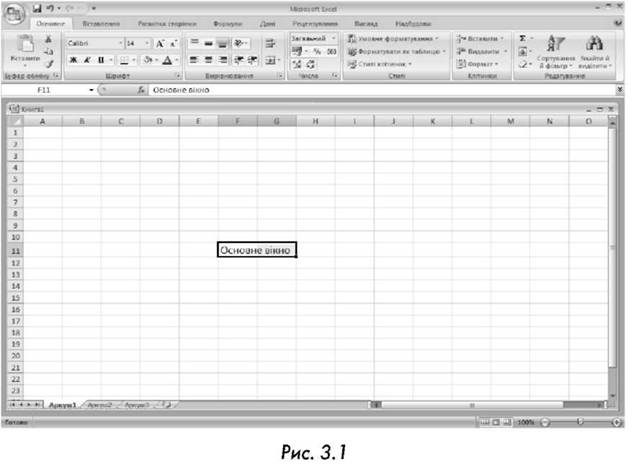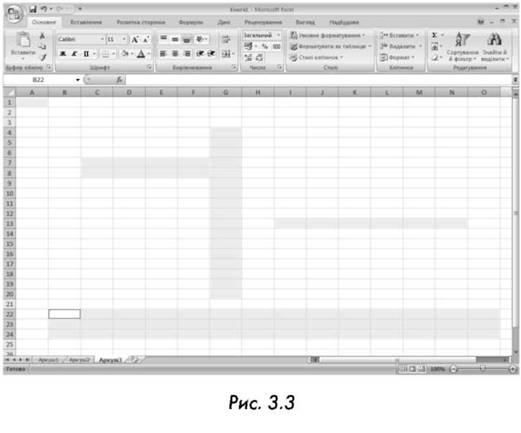- •3.4. Опрацювання числових даних засобами Excel Введення чисел
- •Сортування та фільтрування даних
- •Формули та розрахунки
- •Типи адрес клітинок
- •3.5. Опрацювання графічних матеріалів засобами Excel
- •Вибір типу та вигляду діаграми
- •Вибір даних для побудови діаграми
- •Макети та стилі діаграм
- •Вибір варіанту розміщення діаграми
4. СТВОРЕННЯ ЗАСОБІВ ПОДАННЯ НАВЧАЛЬНИХ МАТЕРІАЛІВ У ТАБЛИЧНОМУ ПРОЦЕСОРІ. MICROSOFT OFFICE EXCEL 2007
1. Технологія опрацювання даних засобами Excel. Табличні процесори, їх призначення та можливості
2. Завантаження та основне вікно Microsoft Excel 2007
3. Робота з документами в табличному процесорі Excel
4. Опрацювання числових даних засобами Excel
5. Опрацювання графічних матеріалів засобами Excel
6. Редагування в Excel
1. Технологія опрацювання даних засобами Excel. Табличні процесори, їх призначення та можливості
Функції сучасних програмних середовищ табличних процесорів дозволяють виконувати численні операції над даними, представленими в табличній формі. Поєднуючи ці операції за спільними ознаками, можна виділити такі, що найчастіше використовуються в навчальному процесі:
- введення даних як з клавіатури, так і з баз даних;
- обробка даних (сортування, автоматичне формування підсумків, копіювання й перенесення даних, різні групи операцій з обчислень);
- виведення відомостей в друкованому виді, у вигляді імпортованих файлів в інші системи, безпосередньо в базу даних;
- якісне оформлення табличних форм подання даних;
- багатопланове і якісне оформлення даних у вигляді діаграм і графіків;
- проведення інженерних, фінансових, статистичних розрахунків;
- проведення математичного моделювання й ряд інших допоміжних операцій.
Табличні процесори належать до класу прикладних програм, які призначені для опрацювання відомостей, матеріалів поданих у табличній формі. Вони дають змогу користувачу виконувати бухгалтерські, статистичні, математичні та інші розрахунки, розв'язувати задачі з планування, прогнозування, оптимізації показників виробничих процесів. За допомогою електронних таблиць можна виконувати фінансові розрахунки заробітної плати, податків, різних відрахувань, вести облік матеріалів і готової продукції на складах, готувати дані для фінансової звітності підприємства і т. ін.
Найбільш поширеною програмою цього класу є табличний процесор Microsoft Office Excel, що входить до складу пакета Microsoft Office.
Табличний процесор Excel - це пакет прикладних програм, орієнований на опрацювання даних, поданих у табличній формі.
Окрім опрацювання та аналізу табличних даних, за допомогою Excel можна:
- подавати дані в наочній графічній формі у вигляді графіків, гістограм і діаграм;
- працювати зі списками (базами даних) - створювати, форматувати та сортувати списки, шукати і вибирати їх елементи за заданими критеріями;
- оперативно аналізувати економічну діяльність будь-яких об'єктів (організацій, підприємств, бірж, банків тощо), що сприяє прийняттю правильних рішень;
- сортувати табличні дані за алфавітом, за зростанням (спаданням), за датами, місяцями і т. ін.;
- використовувати опрацьовані дані у інших програмах;
- формувати зведені таблиці, звіти і навіть карти з географічним прив'язуванням даних;
- створювати макроси, тобто макрокоманди, які використовуються для автоматизації процедур розв'язання задач, що часто повторюються.
В цілому пакет прикладних програм Excel дає змогу користувачу розв'язувати багато видів складних фінансово-економічних задач і здатний задовольнити потреби соціальних працівників, фахівців з економіки, банківської справи, менеджменту, маркетингу та інших галузей знань.
В основі будь-якого табличного процесора є електронна таблиця (засіб організації даних, надання їм певної структури, вдалий вибір якої суттєво спрощує аналіз даних та їх опрацювання). В середовищі Excel вона називається робочим аркушем.
Сукупність аркушів, розміщених в одному файлі, прийнято називати робочою книгою.
Книги Excel зберігаються на магнітних дисках у папках і під папках.
Послідовність папок, яка вказує, де знаходиться книга, називається шляхом до книги.
Усі книги-файли Excel мають розширення .xls, .xlsm, .xlsb, .xlsx.
3.2. Завантаження та основне вікно Microsoft Excel 2007 Для завантаження Excel, як і будь-якої програми, що входить до пакету Microsoft Office потрібно скористатись послугою Пуск; в головному меню системи вибрати команду Програми - Microsoft Office - Microsoft Excel. Можна також скористатись ярликом Excel, якщо він є на робочому столі, двічі натиснути ліву клавішу миші на ньому. Для створення ярлика Excel належить: за допомогою послуги Пуск в головному меню системи вибрати команду Програми; в каскадному меню накласти покажчик курсору на піктограму Microsoft Excel, натиснути клавішу Ctrl і, не відпускаючи її, перетягнути піктограму на вільне місце робочого столу. Після завантаження на екрані з'явиться основне вікно Excel (Рис. 3.1). Інтерфейс Excel 2007 побудований аналогічно інтерфейсу Word 2007, проте кардинально відрізняється від попередніх класичних версій 1997-2003. Замість 30 або більше прихованих панелей інструментів і команд, загублених у глибині меню, у верхній частині вікна відображається єдиний центр керування - стрічка, на якій зібрано та наочно подано всі найважливіші органи керування, кнопка "Office", панель швидкого доступу.
Стрічка є не єдиним нововведенням в
Excel 2007. Змінено режим макета сторінки.
Щоб дістатися до нового режиму,
необхідно скористатись піктограмою
Макет сторінки на панелі інструментів
Вигляд
Стрічка Excel має у своєму складі дев'ять вкладок: Основне, Вставлення, Розмітка сторінки, Формули, Дані, Рецензування, Вигляд, Надбудови. Кожна з них виконує певні функції, містить по декілька груп елементів, схожих за функціями. Найголовніші команди зібрано на вкладці Основне. Це команди, які, за дослідженнями Майкрософт, найчастіше використовуються для виконання елементарних дій з аркушами. Для перегляду значного обсягу даних збільшено кількості рядків і стовпців у Microsoft Office Excel 2007: підтримується до 1 мільйона рядків і до 16 тисяч стовпців на одному робочому аркуші. Зокрема, сітка Office Excel 2007 має розмір 1 048 576 рядків на 16 384 стовпці, що дає на 1 500% більше рядків і на 6 300% більше стовпців, ніж у Microsoft Office Excel 2003. Для тих, кому цікаво: стовпці тепер закінчуються на XFD, а не на IV. Під час роботи на екрані монітора відображається тільки частина електронної таблиці. Переміщуючи вікно, можна переглядати необхідні частини таблиці і таблицю в цілому. Рядки і стовпці створюють клітинки. Декілька клітинок утворюють діапазон клітинок. Клітинка таблиці, в якій перебуває курсор, називається робочою, поточною. Робоча клітинка має контрастне обрамлення. Тільки в неї користувач може вводити потрібні дані (число, текст або формулу). Табличний курсор - робоча, поточна клітинка, виокремлена рамкою. Автоматично початкова робоча книга складається з 3 аркушів зі стандартними іменами Аркуші, Аркуш2, Аркуш 3. Їх "перегортають" за допомогою однойменних кнопок-ярликів, які розміщені у нижній частині екрана. Стандартні імена аркушів можна поміняти на більш інформативні таким чином: двічі натиснути на стандартному імені Аркуш 1 (або 2 чи 3); ввести нове ім'я; натиснути клавішу Enter. Або: натиснути правою клавішею миші на імені аркуша; вибрати в меню, що відкриється (Рис. 3.2), команду Перейменувати; ввести нове ім'я; натиснути клавішу Enter. За допомогою того ж меню можна: Додати, Видалити, Перемістити або копіювати Захистити аркуш, Приховати, Переглянути код, Виділити всі аркуші, а також задати Колір вкладки. Office Excel 2007 надає можливість використовувати новий інтерфейс користувача для швидкого створення, форматування й розгортання таблиці Excel (у Excel 2003 називалася аркушем Excel), щоб упорядкувати дані на робочому аркуші для полегшення роботи з ними. |
3.3. Робота з документами в табличному процесорі Excel Табличний процесор Excel дає змогу користувачу оперувати з такими об'єктами: робочі книги, аркуші, клітинки, діапазони клітинок, стовпці, рядки. Робота з будь-яким об'єктом завжди починається з його виділення. При цьому задається місцеположення даних, які стають доступними для введення, виведення й опрацювання. Виділення об'єктів Excel Для виділення будь-якої клітинки робочого аркуша, наприклад, клітинки А1, достатньо помістити в неї курсор і натиснути ліву кнопку миші. Поява жирної рамки навколо клітинки свідчить про те, що вона стала робочою і до неї можна вводити дані або формулу. Посилання на виділену клітинку відображається в панелі імені робочого аркуша. На рисунку 3.3 відображено варіанти виділення клітинок робочого аркуша Excel.
Для того щоб виділити множину клітинок окремого рядка або стовпця, потрібно натиснути ліву кнопку миші на номері відповідного рядка або стовпця. Посилання на виділений рядок або стовпець відображається в панелі імені робочого аркуша у вигляді адреси першої клітинки рядка або стовпця. Для того щоб виділити діапазон суміжних клітинок робочого аркуша, потрібно помістити курсор в першу клітинку, клацнути мишею і протягнути курсор до останньої клітинки. Або помістити курсор в першу клітинку, натиснути ліву кнопку миші і утримуючи клавішу Shift, помістити курсор в останню клітинку й знову натиснути ліву кнопку миші. Можна також скористатись комбінаціями клавіш Shift + ← - ↑-↓- →. Посилання на виділений діапазон клітинок відображається в панелі імені робочого аркуша у вигляді адреси першої клітинки діапазону. Для того щоб виділити кілька несуміжних клітинок або діапазонів робочого аркуша, потрібно скористатися "буксуванням" покажчика миші при натиснутій клавіші Ctrl. Для виділення всього робочого аркуша досить натиснути ліву кнопку миші на перетині заголовків стовпців і рядків. Налаштовування розмірів стовпців і рядків Розміри клітинок стовпців і рядків завжди потрібно узгодити з розмірами тих даних, які в них будуть розміщуватись. Для цього потрібно покажчик миші встановити на межі стовпців або рядків, натиснути ліву клавішу і, не відпускаючи її, збільшити або зменшити ширину стовпця чи висоту рядка. У тих випадках, коли необхідно відрегулювати ширину стовпців і висоту рядків одночасно, потрібно скористатися послугою Основне - Клітинки - Формат (Рис. 3.4). Цими послугами ширина і висота клітинок встановлюється безпосередньо або автодобіром. Можливе також приховування (відображення) вмісту клітинок. Для цього потрібно скористатися послугами Формат - Видимість - Приховати або відобразити.
Введення тексту і його форматування Більшість електронних таблиць починаються з текстових даних, які під час введення автоматично вирівнюються системою по лівому краю клітинок і набираються тим шрифтом, який задається користувачем кнопками Шрифт і Розмір шрифту в панелі інструментів. Текст вводиться до робочої клітинки з клавіатури, а в пам'ять комп'ютера - при натисненні клавіші Enter або подвійним натисканням на ліву кнопку миші. Текст можна редагувати, вирівнювати по лівому краю, по центру або по правому краю за допомогою піктограм-кнопок в панелі інструментів, так само як і у MS Word. Для розміщення в одній клітинці довгих заголовків таблиці або довгих фраз текст розділяють на кілька рядків за допомогою клавіш Alt+Enter. Можна також об'єднати кілька клітинок в одну. Для цього їх треба виділити і скористатись піктограмою групи Вирівнювання - Об'єднати та розташувати в центрі. Або виділити клітинки, натиснути правою кнопкою миші на них та скористатись послугами спадного меню Формат клітинок - Відображення - Об'єднання клітинок. Вікно Формат клітинок має шість вкладок: Число, Вирівнювання, Шрифт, Межі, Заливка, Захист (Рис. 3.5).
Вкладка Число використовується для вибору потрібного формату числа. Вкладка Вирівнювання дозволяє змінити орієнтацію тексту від -900 до +90 0, об'єднати елементи таблиці або автоматично підібрати їх ширину, переносити слова у межах клітинки, задати відступ і вирівнювати вміст клітинок по горизонталі й вертикалі та вказати напрям тексту. Вкладка Шрифт забезпечує вибір потрібного типу шрифту, його розміру, накреслення для зображення даних або тексту. Вкладка Межі містить будь-які лінії для виділення контурів клітинок та відображає їх кольорову гаму. Вкладка Заливка дозволяє виділяти кольором рядки, стовпці або окремі клітинки таблиці, обирати стиль та колір візерунка, ефекти заливки. Вкладка Захист дає змогу користувачу приховати всі формули робочого аркуша і захистити його клітинки. Автозаповнювання клітинок Автозаповнювання - гнучкий і зручний інструмент автоматичного введення числових і текстових даних, що змінюються в межах заданого інтервалу. До таких даних належать порядкові номери, послідовність цілих чисел, дати, дні тижня, місяці року та ін. Автозаповнювання реалізується однойменною програмою і виконується користувачем таким чином: - до вибраного елемента таблиці вводять перше значення початкового інтервалу, наприклад, "Понеділок"; - покажчик миші поєднується з маркером заповнення і перетворюється на чорний хрестик; - "буксуванням" нового покажчика виділяють діапазон клітинок стовпця або рядка, який за розміром відповідає заданому інтервалу даних. Перехід до режиму автозаповнювання здійснюється послугою Основне - Редагування - Заповнити - далі за вибором самого користувача. |
3.4. Опрацювання числових даних засобами Excel Введення чисел
Будь-яке число вводять до робочої клітинки за допомогою клавіатури, до пам'яті комп'ютера - натисненням клавіші Enter або ліво кнопкою миші. Видалення числа при введенні здійснюється звичайними засобами.
Автоматично числа вирівнюються вздовж правої межі клітинки. Проте спосіб їх вирівнювання можна замінити за допомогою кнопок стрічки Вирівнювання.
Числа при введенні подаються, як правило, у природній формі. Відображення великих чисел можливе через мантису і порядок числа. Точність подання чисел з фіксованою комою задається кнопками-піктограмами ←,0 →,0. Перша збільшує кількість знаків після десяткової коми, а друга зменшує її. Гранично допустима точність - 30 знаків після коми.
Задання грошового та відсоткового форматів і формату з роздільником чисел на тріади виконується за допомогою відповідних кнопок на панелі інструментів.
Важливе значення при введенні має формат числа. Для його введення необхідно:
- виділити клітинку з числом або діапазон клітинок з числами;
- натиснути праву кнопку миші;
- вибрати в спадному меню послугу Формат клітинок;
- далі - закладку Число і потрібний формат числа;
- натиснути кнопку ОК.
Формат Загальний використовується для відображення як текстових, так і числових даних довільного типу. Кращим для подання дійсних чисел із заданою точністю є формат Числовий. Формат Текстовий відображає дані як текст, навіть якщо вони задані у вигляді чисел.
Сортування та фільтрування даних
Інколи таблиці містять велику кількість даних, поданих у вигляді списку. При їх опрацюванні зручно користуватися сортуванням та фільтруванням. Списки необхідно оформляти грамотно: дані розміщувати однотипні, не залишати порожніх рядків та стовпців, при наявності заголовків застосовувати до них інший формат. Сортування або впорядкування списків значно полегшує пошук даних. Після сортування записи відображаються в порядку, зазначеному користувачем (у алфавітному, зростання/спадання). Сортування здійснюється послугою Дані - Сортувати. При цьому у вікні Сортування користувач має змогу задати необхідні параметри сортування, порядок тощо.
При необхідності вибору даних, які відповідають певним умовам користуються фільтром. Основною відмінністю фільтрування від сортування є те, що під час фільтрування записи, які не відповідають заданим умовам відбору тимчасово не відображаються (але не видаляються). Фільтри розділяють на звичайний (авто фільтр) і розширений. Для застосування автофільтра користуються послугою Дані - Фільтр. У стовпцях списку при цьому відображаються кнопки зі стрілочками, обравши які користувач може налаштовувати параметри фільтра. Для використання розширеного фільтра застосовується послуга Дані - Фільтр - Додатково. За її допомогою відкривається вікно Розширений фільтр у якому користувач задає необхідні параметри фільтрування. Розширений фільтр зручно використовувати при необхідності розміщення результатів відбору окремо від основного списку.
Формули та розрахунки
У табличному процесорі Excel можна виконувати з даними безліч різних операцій - математичних, логічних, статистичних, текстових, фінансових та ін.
Формула - записана послідовність дій з операндами. Будь-яку формулу, як і текст або число, вводять до вибраної клітинки робочого аркуша вручну. Кожна формула, що використовується для обчислень в Excel, починається зі знаку "дорівнює". Формула повністю відображається в рядку формул і легко редагується.
До формули можна також включати імена стандартних функцій, вибираючи їх зі спеціальної вкладки Формули - Бібліотека функцій (Рис. 3.6).
Вікно Вставлення функції автоматизує процес введення формул, залишаючи за користувачем тільки вибір функції та введення деяких констант.
Введення функції завершується натисканням клавіші Enter.
В Excel формули можна копіювати з автоматичним настроюванням їх за новим місцеположенням. Цю процедуру виконують або "буксуванням" клітинки з формулою, або за допомогою послуг Копіювати - Вставити. Копіювання формули - це процес поширення дії формули, введеної в одну клітинку, на інші клітинки.
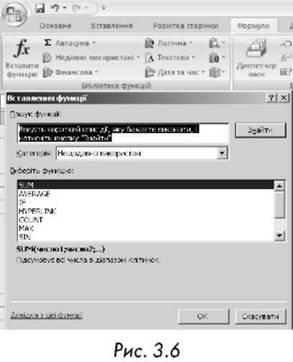
При зміні вхідних даних результати у всій таблиці будуть перераховуватись автоматично. Копіювання формул та автоматичне переобчислення табличних даних - основні засоби автоматизації обчислень у електронних таблицях. В Excel 2007 є можливість роботи з обчислюваним стовпцем, який використовує одну формулу, застосовуючи її до кожного рядка. Він автоматично розгортається і включає додаткові рядки, щоб формула негайно поширилася на ці рядки. Все, що треба зробити, це ввести формулу один раз. Використовувати послуги Заповнити або Копіювати непотрібно.
При введенні довгих, складних формул у Excel 2007 рядок формули автоматично змінює розмір відповідно до розміру формул. Завдяки цьому формули не закривають інші дані на аркуші. Також користувач може писати довші формули із більшою кількістю рівнів вкладення, ніж у попередніх версіях Excel.
Завдяки автозаповненню функцій можна швидко писати формули з правильним синтаксисом. При цьому користувач отримуватимете правильні формули, зможе швидко визначати необхідні функції, отримувати допомогу в заповненні аргументів формули.